Ako opraviť chybu aktualizácie 0x80080008 systému Windows 10?
Rôzne / / August 04, 2021
Reklamy
Systém Windows každý rok vydáva aktualizácie, aby odstránil chyby a chyby, s ktorými sa používatelia pri verzii systému Windows stretávajú. Aktualizácie sú nevyhnutnou súčasťou každého operačného systému, pretože získate nové funkcie, základné bezpečnostné prvky a oveľa viac. Systém Windows sa časom môže vo vašom systéme spomaliť, ale jeho aktualizácia na najnovšiu verziu zabezpečí, že bude fungovať úplne dobre. Inštalácia týchto aktualizácií však nemusí byť vždy hračkou.
Niekedy sa pri pokuse o aktualizáciu zostavenia systému Windows vyskytnú chyby. Jednou z takýchto chybových správ, ktorá používateľov systému Windows dlho trápi, je chyba aktualizácie systému Windows 0x80080008. Neexistuje žiadny konkrétny spôsob, ako zistiť alebo zistiť príčinu chyby, ale dá sa to napraviť. Teraz sa táto chyba vo vašom systéme môže vyskytnúť z rôznych dôvodov. Ak patríte k nešťastným používateľom systému Windows, bude vám tento článok užitočný. Tu sme vymenovali niektoré riešenia zo všetkých možných dôvodov chyby systému Windows 0x80080008. Takže bez ďalších okolkov poďme do toho.

Obsah
-
1 Ako opraviť chybu aktualizácie Windows 0x80080008?
- 1.1 Zakážte antivírusový softvér:
- 1.2 Znova zaregistrujte súbor Wups2.dll:
- 1.3 Spustiť SFC a DISM:
- 1.4 Reštartujte súčasti služby Windows Update:
- 1.5 Ručné stiahnutie aktualizácie:
- 1.6 Reštartujte služby BITS:
- 1.7 Zavádzanie v režime bezpečného spustenia:
- 1.8 Vykonajte miestnu aktualizáciu:
- 1.9 Skontrolujte fungovanie služby Windows Update:
Ako opraviť chybu aktualizácie Windows 0x80080008?
Pretože nie je možné určiť, ktoré riešenie bude vo vašom konkrétnom systéme fungovať, budete musieť postupne vyskúšať každú z týchto opráv. Toto je niekoľko vyskúšaných riešení chyby chyby systému Windows 0x80080008 a jedno z nich vám nepochybne vyjde.
Reklamy
Zakážte antivírusový softvér:
Niekedy môže byť koreňom všetkých problémov týkajúcich sa aktualizácií systému Windows antivírus tretej strany. Ak na zabezpečenie vášho počítača používate antivírusový softvér, dôjde k zablokovaniu určitých pripojení. Vďaka tomu antivírus niekedy zablokuje aktualizáciu systému Windows, čo má za následok chybu.
Najprv teda otvorte antivírus, vypnite na ňom ochranu v reálnom čase a všetkými spôsobmi ho deaktivujte. Ak to nefunguje, prejdite do zoznamu nainštalovaných programov a úplne odinštalujte antivírusový program zo systému. Potom skúste znova aktualizovať systém Windows. Ak sa vám znova zobrazí rovnaká chyba 0x80080008, prejdite na potenciálne riešenie v zozname.
Znova zaregistrujte súbor Wups2.dll:
Ďalšou pravdepodobnou príčinou chyby 0x80080008 je nesprávna inštalácia súboru Wupus2.dll. Môžete to opraviť opätovnou registráciou, a preto budete musieť otvoriť príkazový riadok.
- Kliknite na tlačidlo Štart a vyhľadajte príkaz „Príkazový riadok“.
- Príkazový riadok sa zobrazí vo výsledkoch. Kliknite na ňu pravým tlačidlom myši a vyberte príkaz Spustiť ako správca.
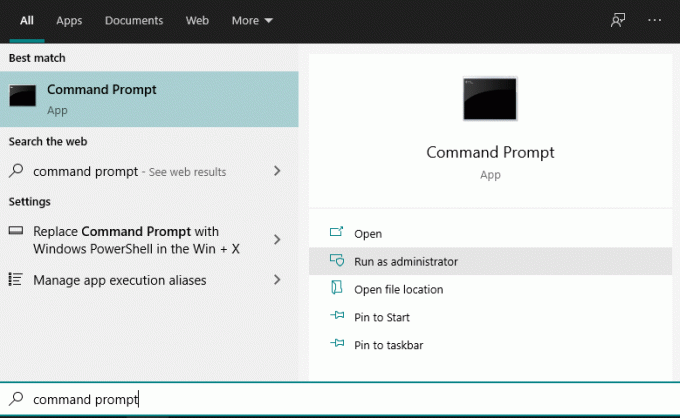
- Ak sa zobrazí vyskakovacie okno UAC, kliknite na Áno.
- Postupne zadajte nasledujúce príkazy do príkazového riadku a po každom príkaze stlačte kláves Enter:
REGSVR32 WUPS2.DLL / S
REGSVR32 WUPS.DLL / S
REGSVR32 WUAUENG.DLL / S
REGSVR32 WUAPI.DLL / S
REGSVR32 WUCLTUX.DLL / S
REGSVR32 WUWEBV.DLL / S
REGSVR32 JSCRIPT.DLL / S
REGSVR32 MSXML3.DLL / S
Reklamy
- Po záverečnom príkaze zatvorte príkazový riadok a reštartujte systém.
Po dokončení reštartu skúste znova nainštalovať aktualizáciu Windows. Ak sa vám stále zobrazuje rovnaká chyba 0x80080008, prejdite na ďalšie riešenie.
Spustiť SFC a DISM:
Ak s inštaláciou systému Windows vo vašom systéme nie je niečo v poriadku, môžete tiež naraziť na túto chybu pri pokuse o aktualizáciu systému Windows. V takom prípade je potrebné najskôr spustiť v počítači skenovanie SFC.
- Kliknite na tlačidlo Štart a vyhľadajte príkaz „Príkazový riadok“.
- Príkazový riadok sa zobrazí vo výsledkoch. Kliknite na ňu pravým tlačidlom myši a vyberte príkaz Spustiť ako správca.
- Ak sa zobrazí vyskakovacie okno UAC, kliknite na Áno.
- Do príkazového riadku zadajte príkaz „sfc / scannow“ a stlačte kláves Enter.
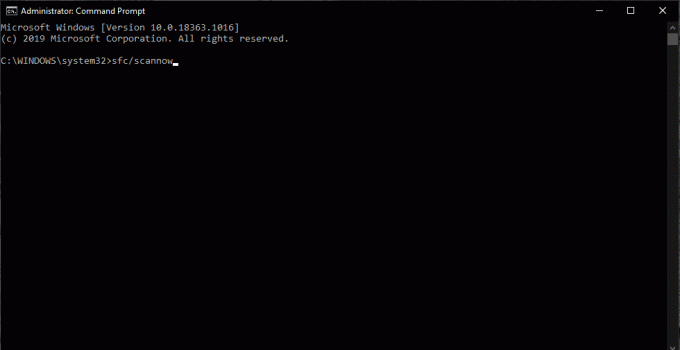
- Bude zahájený proces kontroly poškodených súborov a ich opravy, keď budú nájdené.
Ak kontrola SFC nezobrazí žiadne problémy alebo chyby, mali by ste ísť na skenovanie DISM.
Reklamy
- Otvorte príkazový riadok rovnako ako naposledy.
- Do príkazového riadku zadajte príkaz „DISM.exe / Online / Cleanup-image / Restorehealth“ a stlačte kláves Enter.
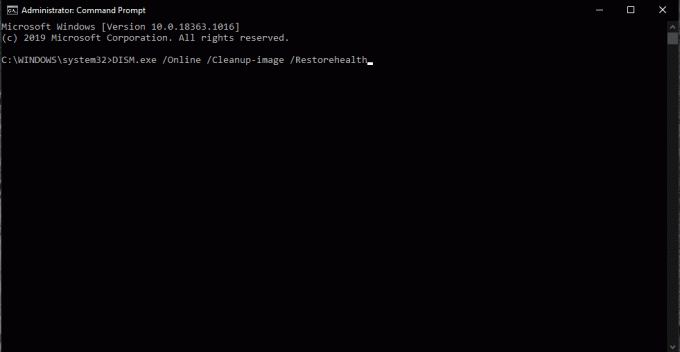
- V prípade, že ste offline alebo sa váš DISM sken nie je schopný pripojiť k službám online, môžete skenovanie vykonať offline. Ale na to budete musieť vložiť inštalačné CD alebo USB pre Windows. Potom zadajte príkaz „DISM.exe / Online / Cleanup-Image / RestoreHealth / Zdroj: DVDorUSB / LimitAccess“ a stlačte kláves Enter. Nahraďte časť príkazu DVDorUSB cestou k inštalačnému CD alebo jednotke USB systému Windows.
Po dokončení skenovania DISM skontrolujte, či sa chyba aktualizácie systému Windows 0x80080008 znova zobrazuje. Ak sa tak stane, prejdite na ďalšie potenciálne riešenie.
Reštartujte súčasti služby Windows Update:
Ak je s komponentmi aktualizácie systému Windows niečo zlé, narazíte na chybu aktualizácie systému Windows 0x80080008. Reštartovanie týchto komponentov je teda niečo, čo by ste mali vyskúšať, ak chcete chybu vyriešiť.
- Kliknite na tlačidlo Štart a vyhľadajte príkaz „Príkazový riadok“.
- Príkazový riadok sa zobrazí vo výsledkoch. Kliknite na ňu pravým tlačidlom myši a vyberte príkaz Spustiť ako správca.
- Ak sa zobrazí vyskakovacie okno UAC, kliknite na Áno.
- Postupne zadajte nasledujúce príkazy:
net stop wuauserv
net stop cryptSvc
čisté stop bity
net stop msiserver
ren C: WindowsSoftwareDistribution SoftwareDistribution.old
ren C: WindowsSystem32catroot2 Catroot2.old
čistý štart wuauserv
net start cryptSvc
čisté štartovacie bity
net start msiserver
- Po spustení posledného príkazu zatvorte okno príkazového riadku systému Windows.
Teraz skúste znova aktualizovať systém Windows. Ak sa znova stretnete s rovnakou chybou aktualizácie systému Windows 0x80080008, vyskúšajte ďalšie potenciálne riešenie.
Ručné stiahnutie aktualizácie:
Ak online inštalácia aktualizácie zlyhala zakaždým, môžete vyskúšať aj offline inštaláciu aktualizácie. Preto budete musieť aktualizáciu najskôr manuálne stiahnuť ako ďalší súbor a potom ju nainštalovať priamo do systému, rovnako ako akákoľvek iná inštalácia softvéru.
- Najprv musíte zistiť číslo KB vášho aktualizačného súboru, s ktorým sa stretávate s chybou aktualizácie Windows 0x80080008. Za týmto účelom budete musieť ísť do histórie aktualizácií systému Windows, ktorú ľahko nájdete v sekcii aktualizácií systému Windows.
- Tu uvidíte číslo KB vedľa súboru s aktualizáciou systému Windows, s ktorým ste mali problémy. Toto číslo si všimnite a potom choďte na webovú lokalitu Microsoft Update Catalog.

- Tu zadajte do vyhľadávacieho poľa číslo KB požadovaného aktualizačného súboru a vyhľadajte ho. Keď nájdete aktualizáciu podľa vášho systému, stiahnite si ju priamo z webovej stránky.
- Potom tento stiahnutý súbor nainštalujte ako nastavenie.
Po dokončení nastavenia budete mať aktualizovaný systém Windows. Ak však inštalácia zlyhala alebo ste nenašli aktualizačný súbor pre váš systém, prejdite na ďalšie potenciálne riešenie.
Reštartujte služby BITS:
Služba inteligentného prenosu na pozadí alebo BITS je niečo, čo potrebujete pre inštaláciu aktualizácie systému Windows. Ak však dôjde k jeho zrúteniu alebo zastaveniu z nejakého dôvodu, pri pokuse o aktualizáciu systému sa môžete stretnúť s chybou aktualizácie systému Windows 0x80080008. Takže tiež reštartujte BITS, pretože to by tiež mohol byť potenciálny dôvod chyby vo vašom systéme.
- Stlačte kláves Windows + R a Spustiť a otvorte okno Spustiť.
- V dialógovom okne zadajte súbor „services.msc“ a stlačte kláves Enter.
- V zozname vyhľadajte „Služba inteligentného prenosu na pozadí“ a hneď ako na ňu dvakrát kliknete, otvoria sa jej vlastnosti.
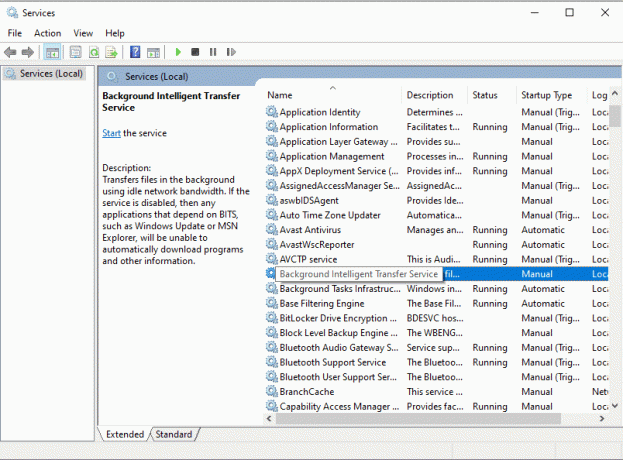
- Ak nevidíte stav služby ako spustenej, kliknite na tlačidlo Štart.

- Kliknite na Obnovenie a nastavte Prvé zlyhanie a Druhé zlyhanie na reštartovanie služby.
- Potvrďte výber a všetko zavrite.
Teraz znova vyhľadajte aktualizáciu a skúste ju znova nainštalovať. Ak stále narazíte na rovnakú chybu 0x80080008, prejdite na ďalšie potenciálne riešenie.
Zavádzanie v režime bezpečného spustenia:
Vo vašej aktualizácii môže byť prekážkou nejaký proces na pozadí. Môžete teda skúsiť resetovať alebo jednoducho deaktivovať procesy a potom aktualizáciu znova otestovať.
- Stlačte kláves Windows + R a Spustiť a otvorte okno Spustiť.
- V dialógovom okne zadajte „msconfig“ a stlačte kláves Enter.
- Kliknite na kartu služby a začiarknite políčko vedľa položky „Skryť všetky služby spoločnosti Microsoft“.

- Potom kliknite na Zakázať všetko a nakoniec kliknite na Použiť.
- Kliknite na kartu Spustenie a potom na položku „Otvoriť Správcu úloh“.

- Zakážte postupne všetky spúšťacie programy v zozname.
- Reštartujte počítač.
Teraz skúste znova aktualizovať systém Windows. Ak narazíte na rovnakú chybu aktualizácie systému Windows 0x80080008, prejdite na ďalšie možné riešenie tejto chyby.
Vykonajte miestnu aktualizáciu:
Miestna aktualizácia je aktualizácia, pri ktorej sa systém Windows aktualizuje na najnovšiu verziu bez straty akýchkoľvek údajov. Môžete to vyskúšať aj pri inštalácii najnovšej aktualizácie systému Windows do vášho systému.
- Stiahnite si nástroj na tvorbu médií a spustite ho vo svojom systéme.
- Počkajte, kým program pripraví potrebné súbory.
- Vyberte možnosť Stiahnutie a inštalácia aktualizácií (odporúčané) a potom kliknite na tlačidlo Ďalej.
- Počkajte na dokončenie sťahovania.
- Potom postupujte podľa pokynov na obrazovke, kým sa nezobrazí obrazovka „Ready to install“.
- Tu kliknite na „Zmeniť, čo sa má uchovať“.
- Potom vyberte „osobné súbory a aplikácie“ a kliknite na Ďalej.
- Postupujte podľa pokynov na obrazovke a dokončite inštaláciu.
Ak nemôžete nainštalovať najnovšiu verziu systému Windows pomocou tejto metódy, prejdite na ďalšie potenciálne riešenie.
Skontrolujte fungovanie služby Windows Update:
Služba aktualizácie Windows môže niekedy zlyhať a spôsobiť, že sa na obrazovke zobrazí chyba 0x80080008. V takom prípade by ste mali skontrolovať fungovanie tejto služby a uistiť sa, že za chybou nie je problém.
- Stlačte kláves Windows + R a Spustiť a otvorte okno Spustiť.
- V dialógovom okne zadajte súbor „services.msc“ a stlačte kláves Enter.
- V zozname služieb vyhľadajte položku „Windows Update“. Keď ju nájdete, dvakrát kliknite na ňu, aby sa otvorili jej vlastnosti.
- Kliknite na kartu Všeobecné a z rozbaľovacej ponuky vyberte možnosť Spustenie ako automatické.
- Skontrolujte tiež, či je stav služby spustený. Ak sa zobrazuje zastavené, kliknite na tlačidlo Štart.
- Kliknite na Ok a zatvorte všetky okná.
Teraz skúste znova nainštalovať aktualizáciu. Teraz by sa mal nainštalovať bez akýchkoľvek štikútok.
Aktualizácia systému Windows na najnovšiu verziu je nevyhnutná, ak chcete vo svojom systéme využívať najnovšie funkcie a bezproblémovú prácu. Človek teda nemôže prehliadnuť problém s inštaláciou aktualizácií. Ak máte v systéme originálnu verziu systému Windows, malo by váš problém vyriešiť jedno z vyššie uvedených riešení.
Takže to je všetko o oprave chyby aktualizácie systému Windows 0x80080008. Ak máte akékoľvek otázky alebo otázky týkajúce sa tejto príručky, nižšie komentujte a my sa vám ozveme. Nezabudnite si tiež prečítať naše ďalšie články o Tipy a triky pre iPhone,Tipy a triky pre Android, Tipy a triky pre PCa oveľa viac pre užitočnejšie informácie.



